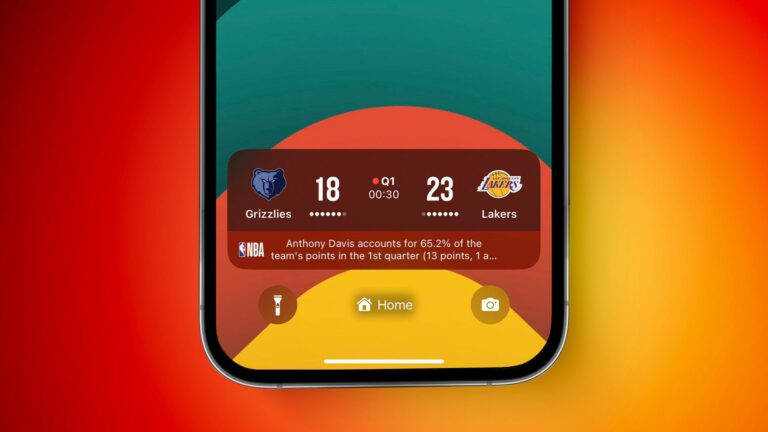Как исправить ошибку Mac «Steam должен быть в сети для обновления»
После установки обновлений macOS Big Sur некоторые владельцы Mac столкнулись с ошибкой при попытке установить Steam: «Steam должен быть в сети для обновления. Подтвердите подключение к сети и повторите попытку».

К сожалению, это давняя проблема Steam, с которой пользователи Mac сталкиваются не менее 10 лет, единого централизованного решения нет, и не совсем ясно, что вызывает ошибку. Похоже, это проблема на серверах Steam, которая время от времени появляется снова.
Хотя Valve не предоставила официальное исправление, существует ряд решений, которые, по-видимому, сработали для людей, столкнувшихся с этой проблемой, поэтому, если у вас есть эта ошибка, приведенные ниже предложения могут помочь решить проблему.
Отключить частную ретрансляцию iCloud
Если вы используете функцию Apple iCloud Private Relay, которая была реализована в macOS Monterey, вы можете попробовать временно отключить ее, чтобы установить Steam. Вот как:
- Откройте Системные настройки.
- Нажмите на Apple ID в правом верхнем углу.
- Выключите «Частная ретрансляция».
- Попробуйте установить Steam еще раз.
Если Steam устанавливается должным образом, вы можете снова включить iCloud Private Relay, как только он будет завершен. Обратите внимание, что некоторым играм потребуется iCloud Private Relay, чтобы оставаться отключенным, чтобы использовать их онлайн-функции.
Попробуйте точку доступа вашего телефона
Подключение к точке доступа вашего смартфона вместо домашнего Wi-Fi для загрузки Steam кажется одним из самых быстрых и простых решений, которые люди было использовано чтобы успешно исправить ошибку.
Это так же просто, как переключиться на точку доступа смартфона, загрузить программное обеспечение, а затем вернуться к стандартному Wi-Fi-соединению. Steam должен открыться нормально после установки обновления.
К сожалению, решение требует надежного подключения к точке доступа, поэтому, если у вас его нет, есть пара других доступных исправлений.
Измените свой DNS-сервер по умолчанию
Ошибка стима может быть связанные с DNS, поэтому некоторые пользователи увидели результаты изменения своего DNS-сервера на общедоступный DNS-адрес Google, то есть 8.8.8.8. Доступ к настройкам DNS на Mac можно получить, открыв «Системные настройки», выбрав «Сеть», нажав «Дополнительно» и выбрав вкладку «DNS».
Используйте VPN
Некоторым пользователям Steam удалось обойти сообщение об ошибке, используя VPN для изменения своих IP-адресов перед установкой обновления.
Перезагрузите и переустановите Steam
Было несколько отчетов, в которых предлагалось повторно загрузить Steam и повторить попытку установки, чтобы решить проблему, но большинству людей приходилось использовать другие методы, чтобы заставить установку работать.
Обратная связь
Эти исправления сработали? Найти лучшее решение? Отправьте нам электронное письмо здесь и дайте нам знать.